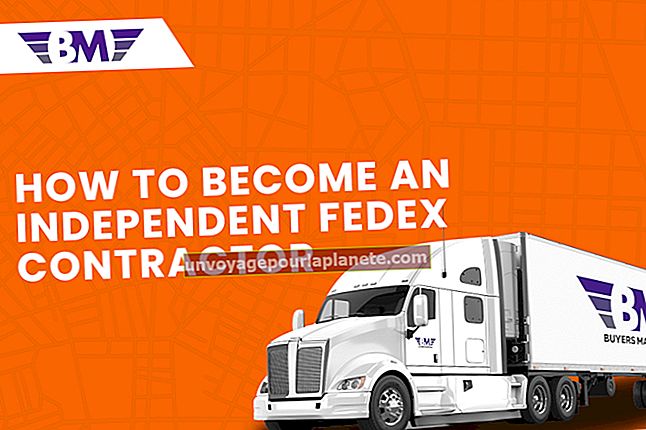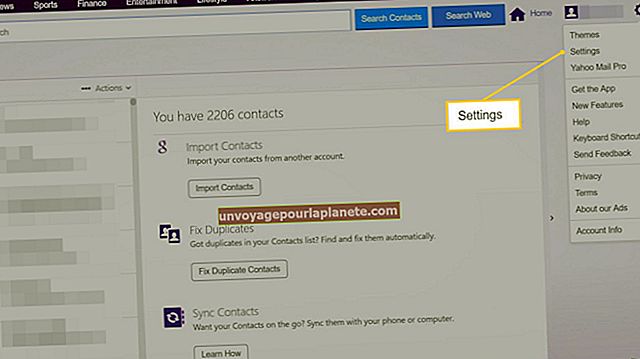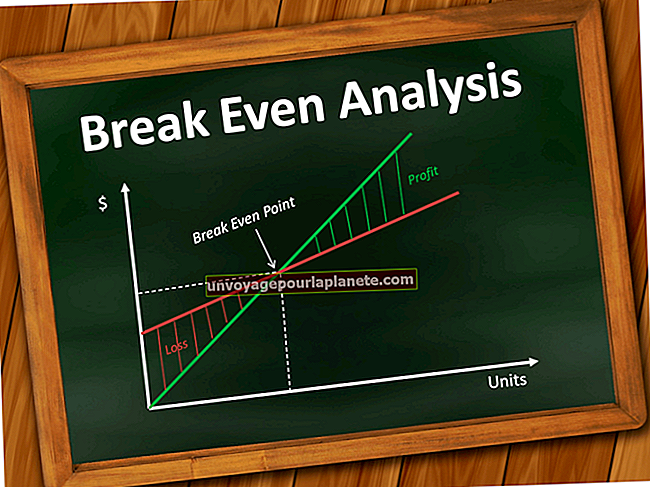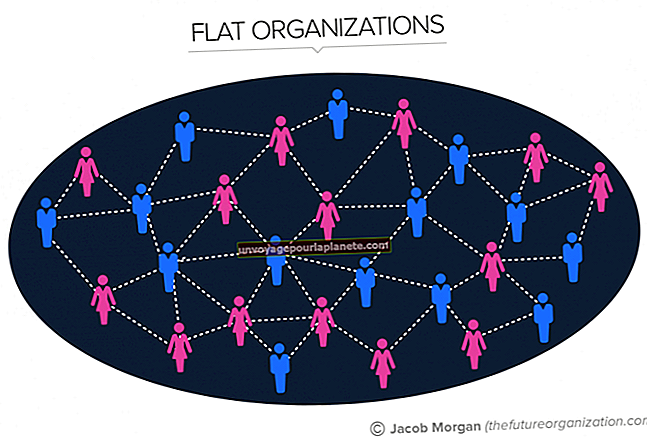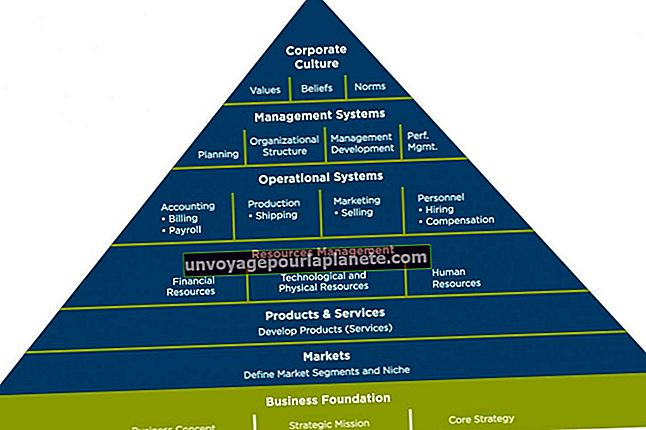హార్డ్ డ్రైవ్ యొక్క విషయాలను ఎలా చూడాలి
విండోస్ 95 నుండి విండోస్ ఆపరేటింగ్ సిస్టమ్స్లో విలీనం చేయబడిన సాధనం విండోస్ ఎక్స్ప్లోరర్ ఉపయోగించి హార్డ్డ్రైవ్ యొక్క విషయాలను చూడటం సాధ్యమవుతుంది. ఈ సాధనం హార్డ్ డ్రైవ్ ఫోల్డర్ల ద్వారా బ్రౌజ్ చేస్తుంది, కానీ హార్డ్ డ్రైవ్ కంప్యూటర్కు ప్రాప్యత చేయగలదని ass హిస్తుంది. మీ వ్యాపారం చాలా హార్డ్ డ్రైవ్ల ద్వారా మారితే, చివరికి మీరు మీ సిస్టమ్లో ఇన్స్టాల్ చేయని అంతర్గత హార్డ్ డ్రైవ్ను యాక్సెస్ చేయాలి. ప్రత్యేకమైన అడాప్టర్ ఉపయోగించి ఇది ఇప్పటికీ సాధ్యమే. అయినప్పటికీ, అన్ని ఫైల్లు మరియు ఫోల్డర్లను వీక్షించడానికి, దాచిన లేదా సిస్టమ్ ఫైల్లుగా నియమించబడిన ఫైల్లను వీక్షించడానికి మీరు మీ సిస్టమ్ సెట్టింగులను సర్దుబాటు చేయాలి.
బాహ్య హార్డ్ డ్రైవ్ మార్పిడికి సమగ్రమైనది
1
అంతర్గత SATA డ్రైవ్లోని L- ఆకారపు విద్యుత్ కనెక్టర్కు SATA-to-USB అడాప్టర్ యొక్క పవర్ కేబుల్ను కనెక్ట్ చేయండి. SATA డ్రైవ్లలో రెండు L- ఆకారపు కనెక్టర్లు ఉన్నాయి, పక్కపక్కనే. రెండింటిలో పెద్దది పవర్ కనెక్టర్. చిన్నది SATA డేటా పోర్ట్.
2
మీ అంతర్గత హార్డ్ డ్రైవ్ యొక్క SATA డేటా పోర్ట్కు అడాప్టర్ యొక్క SATA కనెక్టర్ను కనెక్ట్ చేయండి.
3
హార్డ్ డ్రైవ్ను మీ కంప్యూటర్కు దగ్గరగా ఒక స్థాయి ఉపరితలంపై ఉంచండి. డ్రైవ్ ఆన్ అయిన తర్వాత దాన్ని తరలించవద్దు.
4
అడాప్టర్ యొక్క పవర్ కేబుల్ను గోడ అవుట్లెట్లోకి ప్లగ్ చేసి, "పవర్" స్విచ్ను "ఆన్" స్థానానికి స్లైడ్ చేయండి.
5
మీ కంప్యూటర్లో అందుబాటులో ఉన్న యుఎస్బి పోర్టులో అడాప్టర్ యొక్క యుఎస్బి కేబుల్ను చొప్పించండి. విండోస్ కొన్ని సెకన్ల తర్వాత డ్రైవ్ను స్వయంచాలకంగా గుర్తిస్తుంది.
విండోస్ ఎక్స్ప్లోరర్
1
విండోస్ ఎక్స్ప్లోరర్ను తెరవడానికి "ప్రారంభించు" క్లిక్ చేసి "కంప్యూటర్" ఎంచుకోండి.
2
డ్రైవ్ యొక్క కంటెంట్లను వీక్షించడానికి కుడి పేన్ యొక్క హార్డ్ డిస్క్ డ్రైవ్స్ విభాగం నుండి హార్డ్ డ్రైవ్ యొక్క లేఖను రెండుసార్లు క్లిక్ చేయండి. ఫోల్డర్లలోని ఫైళ్ళను చూడటానికి, ఫోల్డర్ పై డబుల్ క్లిక్ చేయండి.
3
డ్రైవ్ అక్షరాన్ని కుడి-క్లిక్ చేసి, మీరు డ్రైవ్ బ్రౌజ్ చేసిన తర్వాత "ఎజెక్ట్" ఎంచుకోండి.
అన్ని ఫైళ్ళను చూస్తున్నారు
1
విండోస్ ఎక్స్ప్లోరర్ టూల్బార్లో "నిర్వహించు" క్లిక్ చేసి, "ఫోల్డర్ మరియు శోధన ఎంపికలు" ఎంచుకోండి.
2
"వీక్షణ" టాబ్ క్లిక్ చేయండి.
3
అధునాతన సెట్టింగ్ల విభాగంలో "దాచిన ఫైల్లు, ఫోల్డర్లు మరియు డ్రైవ్లను చూపించు" క్లిక్ చేయండి.
4
అధునాతన సెట్టింగ్ల విభాగంలో "రక్షిత ఆపరేటింగ్ సిస్టమ్ ఫైల్లను దాచు (సిఫార్సు చేయబడింది)" ఎంపికను తీసివేసి, నిర్ధారణ డైలాగ్ బాక్స్లో "అవును" క్లిక్ చేయండి. "సరే" క్లిక్ చేయండి.